版权申明:本文原创作者“淅沥小雨”,感谢“淅沥小雨”的原创经验分享!
常常在网上看到一些绚丽的立体曲线图像做的海报,效果非常漂亮,吸引眼球,今天就给大家说说这种效果的制作方法
效果如图:
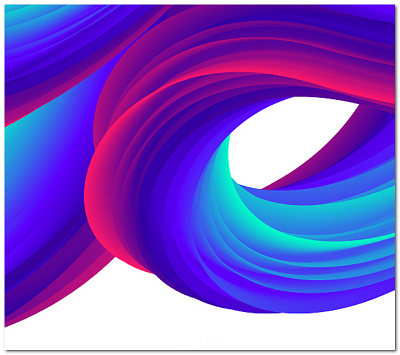
utobao编注:更多AI教程学习进入优图宝AI实例教程栏目: http://www.utobao.com/news/61.html
这种效果 可以用三维软件制作并渲染出来,也可以用AI的混合工具来进行制作,这里我们选择第二种方法。
制作方法:
制作工具:混合工具(W)
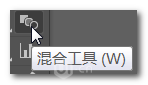
1、创建画板 根据需要合理创建(不推荐大画板,因为这个案例非常吃电脑内存)
2、用星形工具绘制10星几何形状,因为所画对象的剖面就是星形
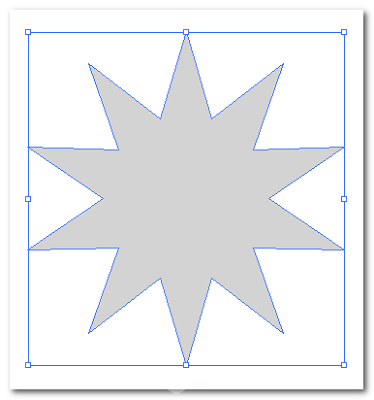
3、给星形形状添加渐变,分别给出红 紫 蓝 青 4个渐变滑块
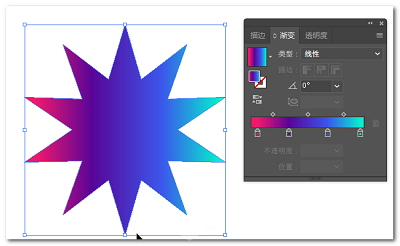
4、复制该形状2个,并均匀分布

5、缩小中间形状(可以做出两边大中间小的形状)

6、全选3个几何形状,按W执行回车键,调整混合方式为指定距离 值为1PX 再执行CTRL+ALT+B混合工具进行连接混合(混合后可以看到3个几何形状被连接起来)
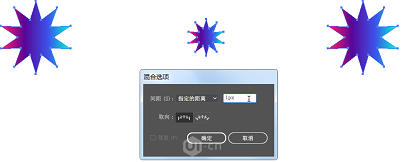
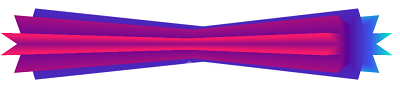
7、用画笔或者钢笔工具绘制一条路径(随意绘制,建议不要太过复杂,关闭填充,打开描边方便观察)
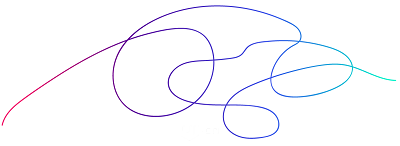
8、全选路径和混合的形状,执行对象-混合-替换混合轴(可以看到该步骤结束后生成的形状是沿路径排列的)
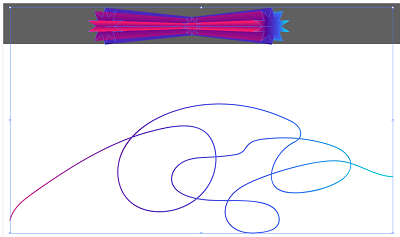
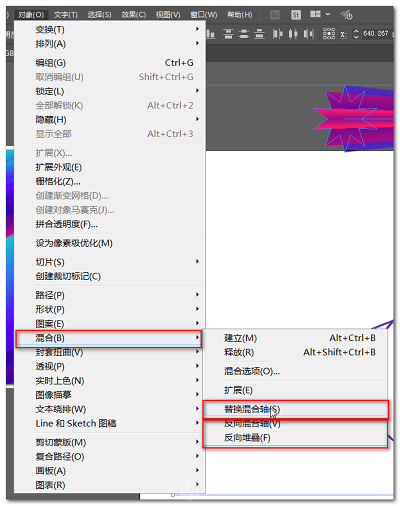
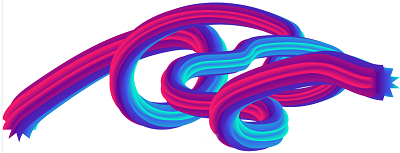
9、也可以再次执行对象-混合-反向混合轴改变颜色方向
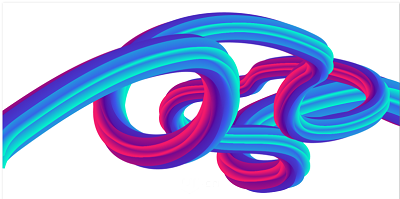
10、还可以适当的用小黑小白工具分别选择3个星形形状进行放大和缩小改变圆角等操作,来改变整个立体曲线的轮廓
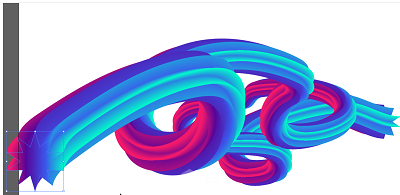
是不是很简单?
同样的AI的混合工具还可以做出各种各样,非常绚丽的图像效果希望大家举一反三发挥想象力!
utobao编注:更多AI教程学习进入优图宝AI实例教程栏目: http://www.utobao.com/news/61.html




